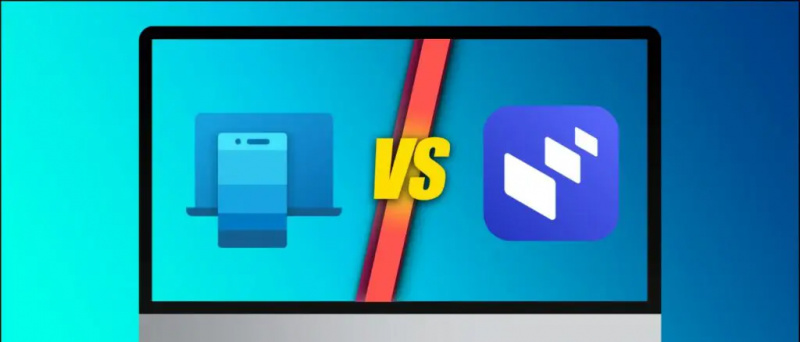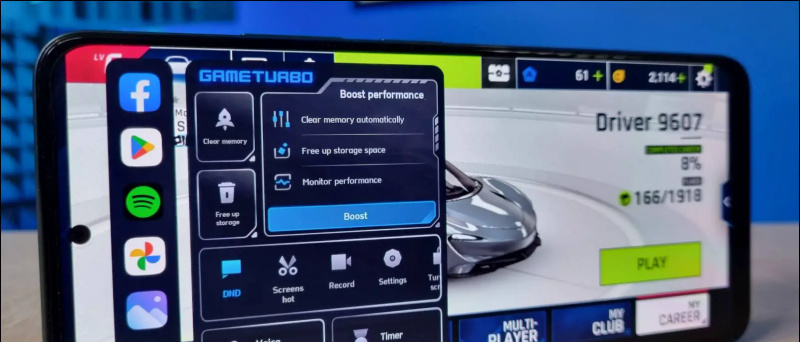جب ہم Gmail کے توسط سے 25 MB سے زیادہ سائز کی کوئی چیز بھیجتے ہیں جو ایک منسلکہ کی حد ہوتی ہے تو ، Google خود بخود اس فائل کو آپ کی ڈرائیو پر اپ لوڈ کرتا ہے اور اسے گوگل ڈرائیو لنک کے بطور بھیج دیتا ہے۔ لہذا اگر وصول کنندہ کو آپ کے گوگل ڈرائیو تک رسائی حاصل نہیں ہے تو ، وہ فائل کو کھول نہیں سکتے ہیں اور 'گوگل ڈرائیو تک رسائی سے انکار' غلطی دیکھ سکتے ہیں۔ یہ Gmail پر بڑی فائلیں بھیجتے یا وصول کرتے وقت زیادہ تر صارفین کے ساتھ ہوتا ہے۔ لہذا ، گوگل ڈرائیو سے انکار شدہ مسائل تک رسائی حاصل کرنے میں آپ کی مدد کے ل fix ، ہم اسے یہاں حل کرنے کے لئے تین طریقے درج کر رہے ہیں۔
آپ کیوں رسائی سے انکار کرتے نظر آتے ہیں؟
اگر فائل جی میل میں نہیں کھلتی ہے تو ، اس کی وجہ کسی غلط کام کی وجہ سے ہوسکتا ہے:
- مرسل نے آپ کو گوگل ڈرائیو سے فائل دیکھنے کی اجازت نہیں دی۔
- آپ کسی اور گوگل اکاؤنٹ میں لاگ ان ہیں۔
- ہوسکتا ہے کہ بھیجنے والے یا کسی اور نے فائل دیکھنے کی اجازت ختم کردی ہو۔
گوگل ڈرائیو میں رسائی سے انکار کو درست کریں
جب آپ جی میل پر فائل کھولنے کی کوشش کرتے ہیں تو مذکورہ بالا وجوہات 'گوگل ڈرائیو تک رسائی سے انکار' غلطی کا سبب بن سکتے ہیں۔ یہ وہ اصلاحات ہیں جو آپ کو گوگل ڈرائیو تک رسائی بحال کرنے اور فائل کو کھولنے میں مدد کریں گی۔
1. مختلف گوگل اکاؤنٹ کو آزمائیں
اگر آپ کے پاس ایک سے زیادہ گوگل اکاؤنٹ ہیں ، تو یہ آپ کی پریشانی کی بنیادی وجہ ہوسکتی ہے۔ جیسا کہ اوپر بتایا گیا ہے ، اس کی وجہ یہ ہوسکتی ہے کہ آپ کسی مختلف گوگل اکاؤنٹ میں سائن ان ہیں۔ دوسرے اکاؤنٹ میں تبدیل کرنے کا طریقہ یہ ہے:

گوگل اکاؤنٹ سے اینڈرائیڈ ڈیوائس کو کیسے ہٹایا جائے۔
- جس فائل کو آپ کھولنے کی کوشش کر رہے ہیں اسے کھولیں۔
- 'آپ کو رسائ کی ضرورت ہے' کے صفحے پر ، نیچے سے سوئچ اکاؤنٹ پر کلک کریں۔
- اب ، دوسرا گوگل اکاؤنٹ منتخب کریں اور سائن ان کریں۔
سائن ان کرنے کے بعد ، چیک کریں کہ کیا اب آپ فائل کو کھول سکتے ہیں؟
2. بھیجنے والے سے رسائی کی درخواست کریں
مرسل نے آپ کو فائل کھولنے کی اجازت نہیں دی تھی یا اس نے فائل دیکھنے یا کھولنے کے لئے آپ کی اجازت کو ختم کردیا ہے۔ لہذا ، آپ مرسل کو پوچھ سکتے ہیں کہ آیا وہ آپ کو رسائی دے سکتا ہے۔

- جی میل سے فائل کو کھولیں اور آپ کو 'آپ تک رسائی کی ضرورت ہوگی' کا صفحہ نظر آئے گا۔
- درخواست تک رسائی پر کلک کریں۔
- اس کے بعد مرسل کو ایک ای میل موصول ہوگا جس میں وہ پوچھیں گے۔ ایک بار جب وہ آپ کی درخواست قبول کرلیں ، آپ کو ایک اور ای میل ملے گا اور پھر آپ فائل کھول سکتے ہیں۔
لیکن یہ طریقہ آپ دونوں ، مرسل اور آپ دونوں کے ل completely مکمل طور پر ایک ہی وقت لے سکتا ہے۔ تو ، آئیے اس مسئلے کے اگلے اور مناسب حل کی طرف چلیں۔
3. مرسل کو براہ راست گوگل ڈرائیو سے پوچھیں
بڑی یا ایک سے زیادہ فائلوں کا اشتراک کرتے وقت جی میل پر 'رسائی سے انکار' کی غلطی سے بچنے کا یہ بہترین طریقہ ہے۔ آپ مرسل کو فائل کو براہ راست گوگل ڈرائیو کے ذریعے شیئر کرنے کے لئے کہہ سکتے ہیں۔ یہ کیسے کریں:
1. اپنی گوگل ڈرائیو کھولیں اور وہ فائل ڈھونڈیں جس پر آپ جی میل کے ذریعے بھیجنے کی کوشش کر رہے تھے۔

2. آپ کو حالیہ میں فائل مل جائے گی ، جو سائیڈ مینو میں ہے۔
نامعلوم ڈویلپر میک سے کیسے ڈاؤن لوڈ کریں۔
3. یہاں ، فائل پر کلک کریں یا اگر ایک سے زیادہ ہیں تو تمام فائلوں کو منتخب کریں۔

above. اوپر والی بار میں ، 'شیئر کریں' آئیکن کو تلاش کریں اور اس پر کلک کریں۔

provided. اگلے صفحے پر ، فراہم کردہ خانے میں ، اس شخص کا ای میل آئی ڈی یا نام درج کریں جس کو آپ فائل بھیجنا چاہتے ہیں اور ہو گیا پر کلیک کریں۔

6. جب اس کی ای میل آئی ڈی باکس میں ظاہر ہوگی ، تو آپ نیچے سے بھیجنے کے بٹن کو دبائیں۔

یہ صرف اب وصول کنندہ جی میل میں فائلیں کھول سکے گا۔ اگر آپ نہیں چاہتے کہ صارف آپ کی فائل میں تبدیلیاں کرے ، اور ایڈیٹر کے بجائے ناظر منتخب کریں تو آپ فائل کی ترمیم کی ترتیبات کو بھی تبدیل کرسکتے ہیں۔
'گوگل ڈرائیو تک رسائی سے انکار' غلطی کے لئے یہ بہترین اصلاحات تھیں اور ہم امید کرتے ہیں کہ ان نکات سے آپ اپنی گوگل ڈرائیو فائلوں کو بغیر کسی پریشانی کے چیک کرسکیں گے۔ اس طرح کے مزید نکات اور چالوں کے لئے بنتے رہیں۔
فیس بک کے تبصرے کا خانہآپ یہاں پر فوری ٹیک نیوز کیلئے بھی ہماری پیروی کرسکتے ہیں گوگل نیوز یا اشارے اور چالوں ، اسمارٹ فونز اور گیجٹ جائزوں کے لئے شامل ہوں گیجیٹسٹیوس ٹیلیگرام گروپ یا تازہ ترین جائزہ ویڈیوز کے لئے سبسکرائب کریں گیجٹسٹیو یوٹیوب چینل